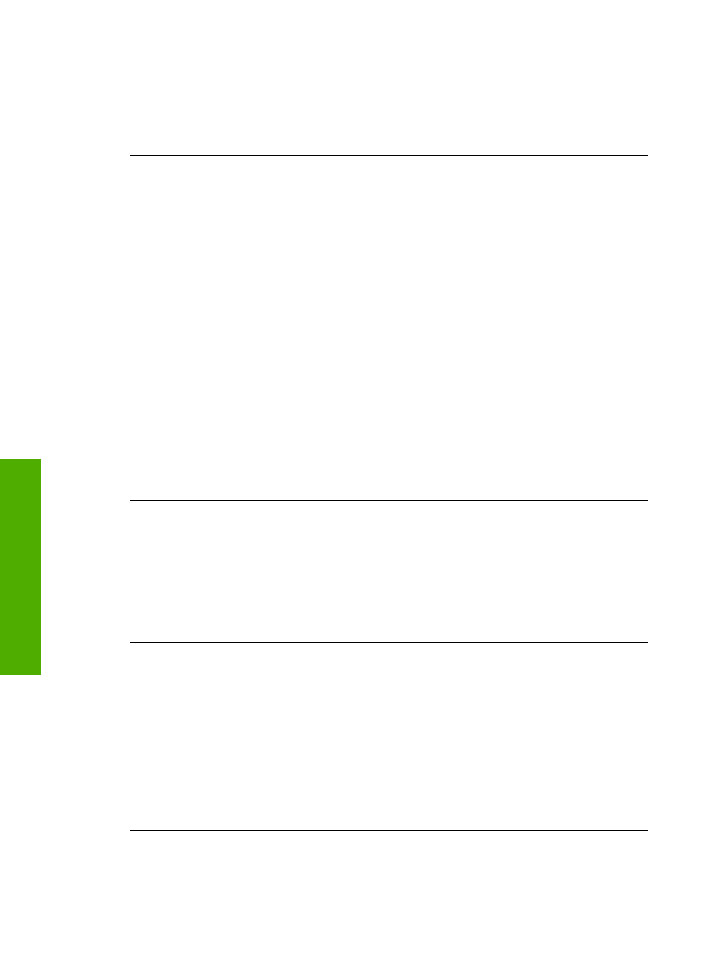
Pašalinkite programinę įrangą ir įdiekite iš naujo
.
Nepavyksta paleisti
Fax Setup Wizard
(fakso sąrankos vediklis) („Windows“)
arba
Fax Setup Utility
(fakso sąrankos naudmena) („Mac“)
Sprendimas
Galite rankiniu būdu paleisti
Fax Setup Wizard
(fakso sąrankos
vediklis) „Windows“ kompiuteryje arba
Fax Setup Utility
(fakso sąrankos
paslaugų programa) „Mac“ kompiuteryje „HP All-in-One“ sąrankai užbaigti.
Norėdami paleisti
Fax Setup Wizard
(fakso sąrankos vediklis, „Windows“)
➔ Jūsų
„HP Solution Center“ (HP sprendimų centras)
paleiskite
Settings
(nuostatos), pažymėkite
Fax Settings & Setup
(fakso nuostatų sąranka) ir
paspauskite
Fax Setup Wizard
(fakso sąrankos vediklis).
Kaip paleisti
Fax Setup Utility
(fakso sąrankos naudmena, „Mac“)
1.
„HP Photosmart Studio“ užduočių juostoje spustelėkite
Devices
(įrenginiai).
Atsivers langas
HP Device Manager
.
2.
Iš
Devices
(įrenginiai) iškylančio meniu išsirinkite „HP All-in-One“.
3.
Iš
Information and Settings
(informacija ir nuostatos) iškylančio meniu
išsirinkite
Fax Setup Utility
(fakso sąrankos naudmena).
Registracijos langas nepateikiamas („Windows“)
Sprendimas
Registracijos langą „Sign up now“ (registruokitės dabar) galima
pasiekti iš „Windows“ užduočių juostos spustelėjus
Start
(pradėti), pasirinkus
Programs
(programos) arba
All Programs
(visos programos),
HP
,
„OfficeJet
All-In-One 4300 series“
ir tada spustelėjus
Product Registration
(gaminio
registracija).
„Windows“ sistemos dėkle nematyti
HP Digital Imaging Monitor
.
Sprendimas
Jei sistemos dėkle nematomas
Digital Imaging Monitor
(darbo
su skaitmeniniais vaizdais monitorius), kuris paprastai būna apatiniame
dešiniajame darbalaukio kampe, paleiskite
„HP Solution Center“ (HP
sprendimų centras)
ir patikrinkite, ar ekrane matomos pagrindinės piktogramos.
Daugiau informacijos apie trūkstamus pagrindinius
„HP Solution Center“ (HP
sprendimų centras)
mygtukus ieškokite sk.
Kai kurių „HP Solution Center“ (HP
sprendimų centras) mygtukų trūksta („Windows“)
.
11 skyrius
92
„HP Officejet 4300 All-in-One series“
Trik
či
ų
šalinimas
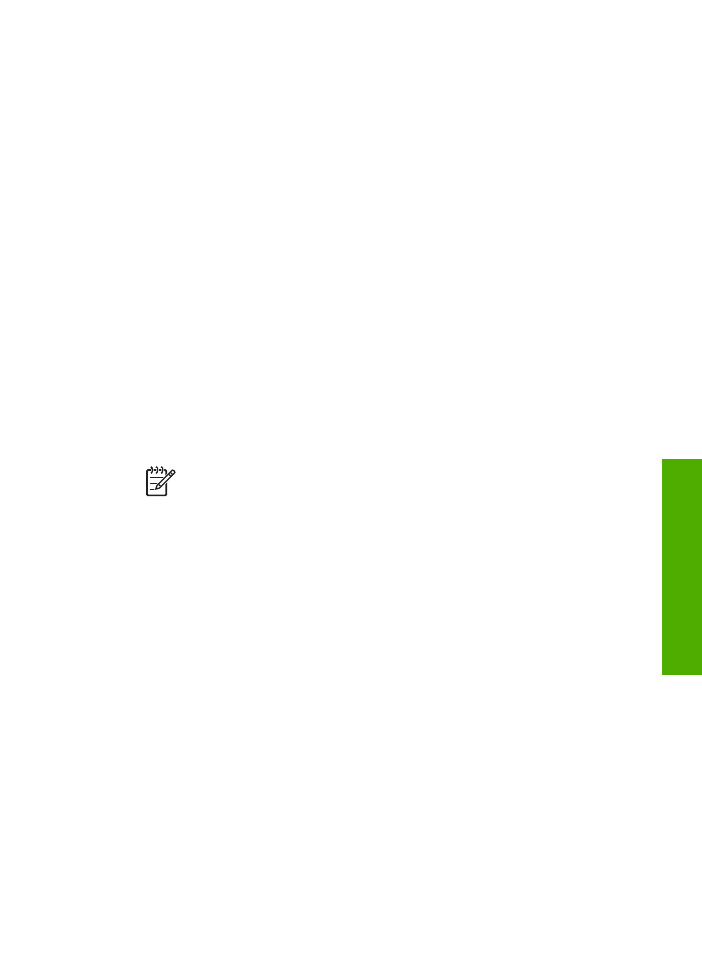
Pašalinkite programinę įrangą ir įdiekite iš naujo
Jeigu diegimas nebaigtas arba jeigu USB kabelį prie kompiuterio prijungėte anksčiau,
nei raginimas tai padaryti pasirodė programinės įrangos įdiegimo lange, gali tekti
pašalinti įdiegtą programinę įrangą ir įdiegti ją pakartotinai. Negalima paprasčiausiai
pašalinti „HP All-in-One“ programų rinkmenų iš kompiuterio. Būtinai rinkmenas
pašalinkite, naudodamiesi šalinimo paslaugų programa, įdiegta kartu su programine
įranga, kurią gavote su „HP All-in-One“.
Pakartotinis diegimas gali užimti nuo 20 iki 40 minučių. Kompiuteryje su „Windows“
pašalinti programą galima trimis būdais, „Mac“ kompiuteryje toks būdas yra tik vienas.
Pašalinimas iš „Windows“ kompiuterio, 1 būdas
1.
Atjunkite „HP All-in-One“ nuo kompiuterio. Nejunkite „HP All-in-One“ prie
kompiuterio, kol neįdiegsite programinės įrangos iš naujo.
2.
Paspaudę
„On“ (įjungti)
mygtuką, išjunkite „HP All-in-One“.
3.
„Windows“ užduočių juostoje spustelėkite
Start
(pradėti),
Programs
(programos)
arba
All Programs
(visos programos),
HP
,
„OfficeJet All-In-One 4300 series“
,
Uninstall
(pašalinti).
4.
Vykdykite ekrane pateikiamus nurodymus.
5.
Jei bus klausiama, ar norite pašalinti bendrai naudojamas rinkmenas, pasirinkite
No
(ne).
Pašalinus šias rinkmenas, kitos jas naudojančios programos gali neveikti tinkamai.
6.
Iš naujo paleiskite kompiuterį.
Pastaba
Prieš paleidžiant kompiuterį iš naujo labai svarbu atjungti
„HP All-in-One“. Nejunkite „HP All-in-One“ prie kompiuterio, kol neįdiegsite
programinės įrangos iš naujo.
7.
Jeigu norite iš naujo įdiegti programinę įrangą, į kompiuterio CD–ROM įrenginį
įdėkite „HP All-in-One“ kompaktinį diską. Toliau vadovaukitės nurodymais ekrane
ir kartu su „HP All-in-One“ įsigytame sąrankos vadove.
8.
Įdiegę programinę įrangą, prijunkite „HP All-in-One“ prie kompiuterio.
9.
Paspauskite mygtuką
„On“ (įjungti)
, kad įjungtumėte „HP All-in-One“.
Prijungus ir įjungus „HP All-in-One“, gali tekti luktelėti, kol bus baigtos operacijos
„Plug and Play“ (įjungti ir dirbti) .
10. Vykdykite ekrane pateikiamus nurodymus.
Užbaigus programinės įrangos diegimą, „Windows“ sistemos dėkle pasirodo
HP Digital Imaging Monitor
(HP darbo su skaitmeniniais vaizdais monitorius).
Kad patikrintumėte, ar programinė įranga įdiegta tinkamai, dukart spustelėkite
darbalaukyje esančią
„HP Solution Center“ (HP sprendimų centras)
piktogramą.
Jei
„HP Solution Center“ (HP sprendimų centras)
matote pagrindines piktogramas
(
Scan Picture
(vaizdo nuskaitymas),
Scan Document
(dokumento nuskaitymas) ir
Send a Fax
(faksogramos siuntimas), vadinasi programinė įranga buvo įdiegta
tinkamai.
Vartotojo vadovas
93
Trik
čių
šalinimas
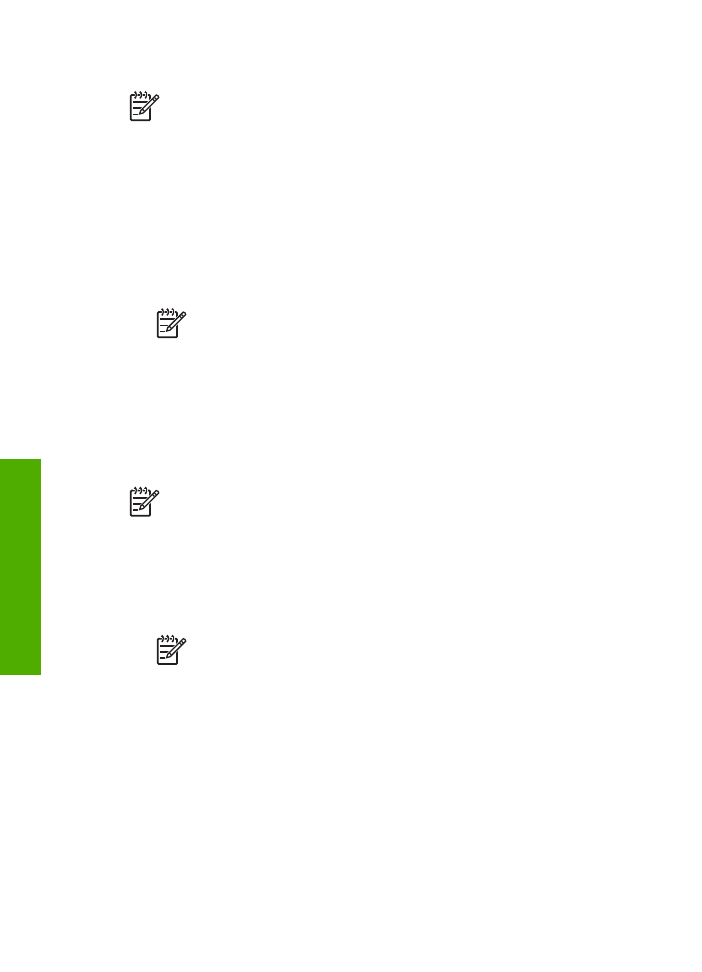
Pašalinimas iš „Windows“ kompiuterio, 2 būdas
Pastaba
Šį būdą naudokite, jeigu „Windows“ Start (pradėti) meniu nėra
parinkties
Uninstall
(pašalinti).
1.
„Windows“ užduočių juostoje spustelėkite
Start
(pradėti),
Settings
(nuostatos),
Control Panel
(valdymo skydelis).
2.
Dukart spustelėkite piktogramą
Add/Remove Programs
(pridėti/šalinti
programas).
3.
Pasirinkite
HP PSC & Officejet 6.0
, tada spustelėkite
Change/Remove
(keisti/
šalinti).
Vykdykite ekrane pateikiamus nurodymus.
4.
Atjunkite „HP All-in-One“ nuo kompiuterio.
5.
Iš naujo paleiskite kompiuterį.
Pastaba
Prieš paleidžiant kompiuterį iš naujo labai svarbu atjungti
„HP All-in-One“. Nejunkite „HP All-in-One“ prie kompiuterio, kol neįdiegsite
programinės įrangos iš naujo.
6.
Į kompiuterio kompaktinių diskų įrenginį įdėkite „HP All-in-One“ kompaktinį diską
ir paleiskite programą „Setup“ (sąranka).
7.
Vadovaukitės ekrane ir su „HP All-in-One“ įsigytame sąrankos vadove
pateikiamomis instrukcijomis.
Pašalinimas iš „Windows“ kompiuterio, 3 būdas
Pastaba
Šį būdą naudokite, jeigu „Windows“ Start (pradėti) meniu nėra
parinkties
Uninstall
(pašalinti).
1.
Į kompiuterio kompaktinių diskų įrenginį įdėkite „HP All-in-One“ kompaktinį diską
ir paleiskite programą „Setup“ (sąranka).
2.
Pasirinkite
Uninstall
(pašalinti ) ir vykdykite ekrane pateikiamus nurodymus.
3.
Atjunkite „HP All-in-One“ nuo kompiuterio.
4.
Iš naujo paleiskite kompiuterį.
Pastaba
Prieš paleidžiant kompiuterį iš naujo labai svarbu atjungti
„HP All-in-One“. Nejunkite „HP All-in-One“ prie kompiuterio, kol neįdiegsite
programinės įrangos iš naujo.
5.
Dar kartą paleiskite programą „Setup“ (sąranka), skirtą jūsų „HP All-in-One“.
6.
Pasirinkite
Reinstall
(įdiegti iš naujo).
7.
Vadovaukitės ekrane ir su „HP All-in-One“ įsigytame sąrankos vadove
pateikiamomis instrukcijomis.
Kaip pašalinti iš „Mac“ kompiuterio
1.
Atjunkite „HP All-in-One“ nuo „Mac“ kompiuterio.
2.
Dukart spustelėkite
Applications
(programos)
Hewlett-Packard
aplanke.
3.
Dukart spustelėkite funkciją
HP Uninstaller
(HP pašalinimo priemonė).
Vykdykite ekrane pateikiamas instrukcijas.
11 skyrius
94
„HP Officejet 4300 All-in-One series“
Trik
či
ų
šalinimas
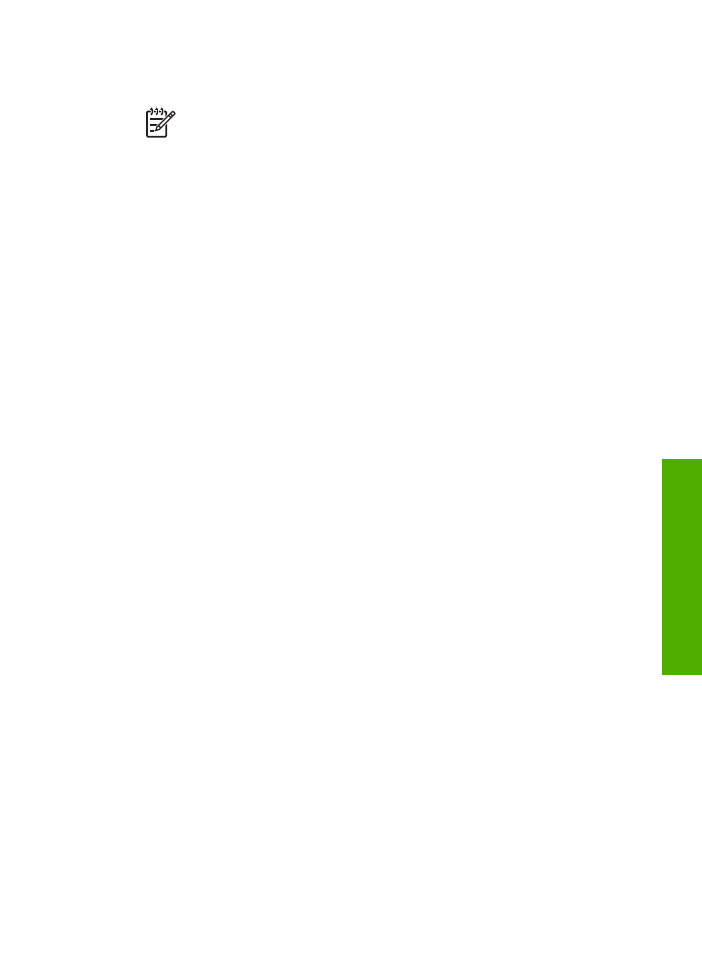
4.
Pašalinę programinę įrangą, atjunkite „HP All-in-One“ ir paleiskite kompiuterį iš
naujo.
Pastaba
Prieš paleidžiant kompiuterį iš naujo labai svarbu atjungti
„HP All-in-One“. Nejunkite „HP All-in-One“ prie kompiuterio, kol neįdiegsite
programinės įrangos iš naujo.
5.
Jei norite iš naujo įdiegti programinę įrangą, įdėkite „HP All-in-One“ kompaktinį
diską į kompiuterio kompaktinių diskų įrenginį.
6.
Darbalaukyje atidarykite kompaktinį diską ir dukart spustelėkite
HP All-in-One
Installer
(HP all-in-one įdiegties priemonė).
7.
Vadovaukitės ekrane ir su „HP All-in-One“ įsigytame sąrankos vadove
pateikiamomis instrukcijomis.